凭借变换工具,您可以通过移动、缩放和旋转来操作和手动调整对象。
提示:
- 要使用 CityEngine 工具,确保通过单击主菜单中的窗口 > 工具选项使工具选项窗口
 处于打开状态。
处于打开状态。 - 不是所有 CityEngine 工具在工具选项下都具有选项。
移动
若要移动对象,请单击变换移动工具  或按 W 键。 您也可以在主菜单中单击编辑 > 移动工具。
或按 W 键。 您也可以在主菜单中单击编辑 > 移动工具。
拖动控点以使其沿各个轴移动。 使用黄色控点在 xz 或对象平面上移动所选内容。 您可以沿轴(x、y 和 z)移动选定的对象和组件。 这些轴将由当前坐标参考系进行定义。
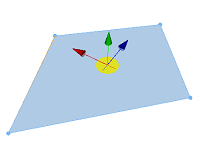
当您将折点选择为单选或多选中的前导折点时,系统将显示橙色球体,并允许您在任何平面上拖动该折点并捕捉到面、折点、边或参考线。
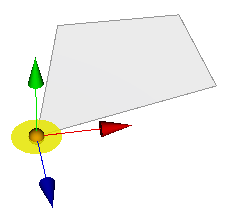
在工具选项 中使用调整位置和方向选项以临时调整工具的位置和方向。 有关详细信息,请参阅调整位置方向。
中使用调整位置和方向选项以临时调整工具的位置和方向。 有关详细信息,请参阅调整位置方向。
变换移动工具选项
 变换移动工具工具
变换移动工具工具 包括以下选项:
包括以下选项:
比例
要缩放对象,请单击变换缩放工具 或按 E 键。 您也可以在主菜单中单击编辑 > 缩放工具。
或按 E 键。 您也可以在主菜单中单击编辑 > 缩放工具。
您可以沿轴(x、y 和 z)缩放选定的对象和组件。 使用黄色控点沿所有轴均匀缩放。
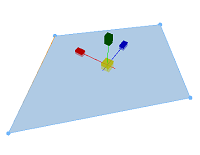
在工具选项 中使用调整位置和方向选项以临时调整工具的位置和方向。 有关详细信息,请参阅调整位置方向。
中使用调整位置和方向选项以临时调整工具的位置和方向。 有关详细信息,请参阅调整位置方向。
变换缩放工具选项
 变换缩放工具工具
变换缩放工具工具 包括以下选项:
包括以下选项:
旋转
要旋转对象,请单击变换旋转工具 或按 R 键。 您也可以在主菜单中单击编辑 > 旋转工具。
或按 R 键。 您也可以在主菜单中单击编辑 > 旋转工具。
您可以沿轴(x、y 和 z)旋转选定的对象和组件。
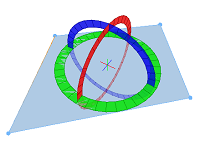
在工具选项 中使用调整位置和方向选项以临时调整工具的位置和方向。 有关详细信息,请参阅调整位置方向。
中使用调整位置和方向选项以临时调整工具的位置和方向。 有关详细信息,请参阅调整位置方向。
变换旋转工具选项
 变换旋转工具工具
变换旋转工具工具 包括以下选项:
包括以下选项:
参考系统
默认情况下,变换工具将在世界坐标系中运行;换句话说,所有操作都将沿场景的主轴(x、y 和 z)进行。 但是,您也可以选择对象坐标系作为参考。 在许多情况下,使用特定的对象坐标系作为参考系统更为方便。
单击世界坐标系按钮 或对象坐标系按钮
或对象坐标系按钮 可在两个系统之间切换。 您也可以按 ,(逗号)键切换系统。 应用对象坐标系设置后,变换工具将与对象的要素(边和法线)对齐。
可在两个系统之间切换。 您也可以按 ,(逗号)键切换系统。 应用对象坐标系设置后,变换工具将与对象的要素(边和法线)对齐。
对象选择
如果对象空间处于活动状态且已选择多个对象,则当前坐标系将由当前所选对象或前导对象进行确定。 前导对象始终是最新的单独选择对象。 您可以通过按 Shift 键并选择新的前导对象来更改前导对象。
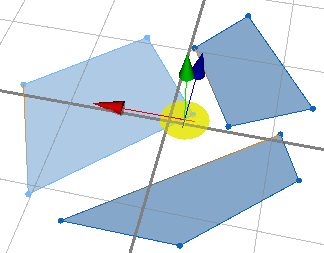
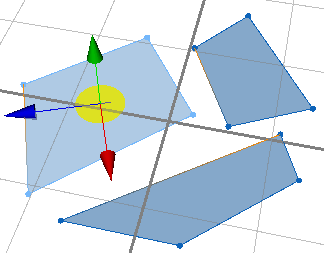
调整位置和方向
在单击工具选项 中的调整位置和方向工具时,您可以调整变换工具的位置和方向。
中的调整位置和方向工具时,您可以调整变换工具的位置和方向。
- 选择要变换的对象或组件。
- 单击调整位置和方向切换键,或按 O 键以重新定位变换工具。
注:
该操作仅在参考系设置为世界坐标系时有效。 - 将鼠标移动到新位置,然后单击以将工具重新定位到该位置。您还可以通过拖动或旋转轴控点或拖动橙色球体控点来重新定位工具。 旋转时,重新定位工具的捕捉方式与旋转工具类似。
- 单击调整位置和方向切换键,或按 O 键以切换回变换工具。
取消选择内容、选择其他形状或选择其他工具时,该位置将重置为原始选择位置。
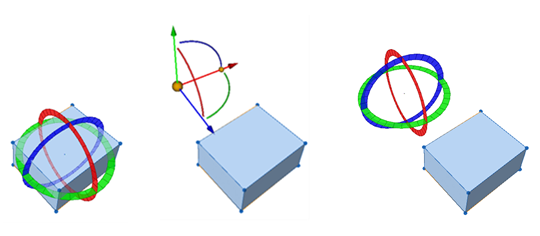
提示:
当您重新定位工具时,该工具会自动捕捉到折点、边、面和参考线。
 - 启用沿轴的均匀缩放。
- 启用沿轴的均匀缩放。